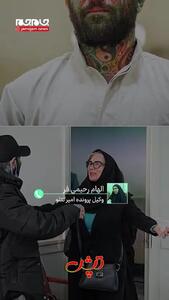سه شنبه, ۱۸ اردیبهشت, ۱۴۰۳ / 7 May, 2024
مجله ویستا
ترفند لینوکس

▪ تست و راهبری از روی یك CD
در گذشته، تنها راه برای حصول اطمینان از كار كردن لینوكس بر روی یك PC خاص، نصب این سیستمعامل بر روی آن بود. حالا همه چیز تغییر كرده است. در حال حاضر تعداد زیادی نسخه Live CD از لینوكس وجود دارد كه از روی یك CD-ROM راهاندازی و اجرا میگردند. لینوكس Ubuntu، برنده ۲۰۰۵ World Class Award ما برای "بهترین توزیع لینوكس"، یك نسخه Live CD قابل دانلود در آدرس http://www.ubuntulinux.org/download در اختیار كاربران قرار داده است.
اكنون در این مرحله سوالی مطرح میشود كه بارها و بارها من آن را در صندوق ایمیل خودم مشاهده نمودهام:
▪ سوال: "چگونه یك Live CD را دانلود نمایم؟"
▪ جواب: Live CDها و CDهای نصب لینوكس اغلب به صورت فایلهایی با پسوند .iso قابل دانلود میباشند. این فایلها یك تصویر لحظهای (snapshot image) از فایلسیستم یك CD-ROM هستند. شما فایل ISO را دریافت میكنید، آن را به نرمافزار رایت CD منتخب خود تحویل میدهید، و چند دقیقه بعد یك دیسك براق كه در واقع كار جالبی را انجام خواهد داد دریافت مینمایید. (البته دستوری كه شما برای رایت یك تصویر ISO بر روی دیسك مورد استفاده قرار میدهید بر اساس ابزارهای رایت متفاوت خواهد بود. برای نمونه، در Roxio Easy CD Creator كه من از آن استفاده میكنم، باید File, Record CD from CD Image را به كار برد.)
بنابراین، با هزینه یك دیسك و زمان و پهنای باندی كه آن برای دانلود یك تصویر ISO صرف مینماید (كه بر اساس اندازه تصویر و سرعت اتصال شما كاملا متفاوت است)، شما این شانس را پیدا میكنید كه ببینید چگونه یك سیستمعامل كاملا مجانی – سیستمعاملی كه عاری از ویروس، عاری از spyware، و مواردی از این قبیل میباشد – كار شما را راه میاندازد. یك Ubuntu Live CD را بوت نمایید و هر كار كه میخواهید انجام دهید. به گشت و گذار در وب بپردازید. ایمیل ارسال نمایید. صفحهگستردهای را كه از محل كار به خانه آوردهاید باز كنید. هر كاری كه میخواهید.
▪ راهاندازی یك سیستم بوت دوگانه
اگر شما چیزی را كه میبینید پسندیدید، چرا سیستم خود را برای بوت دوگانه تنظیم نمیكنید؟ در این صورت، شما امكان انتخاب میان ویندوز یا لینوكس را به دست خواهید آورد. در صورت گزینش لینوكس، شما كارآیی بهبود یافته یك نصب واقعی (گزینه مقابل اجرا از روی یك CD)، توانایی نصب نرمافزارهای اضافی، یك دایركتوری home برای خودتان، و موارد دیگر را به دست خواهید آورد.
برای پیمودن این مسیر، یك ISO نصب را از http://www.ubuntulinux.org/download یا توزیع دیگر دانلود كنید. دو گزینه قابل دانلود دیگر عبارتند از:
ـ Fedora Core. همانند Ubuntu كاملا مجانی است – هیچ نسخهای برای خریداری وجود ندارد. بر خلاف Ubuntu، آن میتواند مبتدیان لینوكس را دچار مشكل نماید. برای نصب Fedora Core، شما نیازمند دانلود چندین CD نصب از آدرس http://fedora.redhat.com/download هستید.
ـ نسخه " Open Circulation" (بخوانید demo) از Xandros Desktop انتخاب خوبی است اگر تعامل با سیستمهای ویندوز بر روی یك شبكه محلی برای شما اهمیت دارد. آگاه باشید كه Xandros ISO نصبی را فراهم میآورد كه از لحاظ كاركرد اندكی ضعیف است. Xandros یك محصول تجاری است كه دانلودهای مجانی سیستمعامل كامل خود را ارائه نمینماید.
نصبكنندههای Ubuntu و Xandros میتوانند پارتیشن دیسك ویندوز شما را به منظور ایجاد فضا برای لینوكس كوچك كنند؛ نصبكنندهی Fedora Core توانایی انجام این كار را ندارد، از این رو شما نیازمند پارتیشنبندی مجدد درایو خود با استفاده از یك ابزار جانبی مانند Partition Magic یا QTParted، كه از آدرس http://www.sysresccd.org قابل دریافت است، میباشید.
قبل از آن كه كار نصب لینوكس را آغاز نمایید، اندكی در سیستم ویندوز خود گشت و گذار نمایید تا یك سری اطلاعات كه احتمالا نصب كننده لینوكس نیازمند آنها خواهد بود را جمع و جور كنید. اگر شما به اینترنت دسترسی دارید با هر چیزی غیر از یك اتصال ساده DHCP، مشخصههایی از قبیل آدرس IP خود و آدرسهای IP گیتوی و سرور DNS خود را یادداشت كنید. همچنین مدل كارت گرافیك و مانیتورتان را برای وضعیتی كه نصبكننده قادر به شناسایی خودكار این دو نیست یادداشت نمایید.
اگر شما با پارتیشنبندی هارد دیسك آشنا هستید، من نكته دیگری برای شما دارم.
▪ پارتیشنبندی درایو
اغلب نصبكنندههای لینوكس به صورت پیشفرض از دو پارتیشن استفاده میكنند: یكی برای سیستمعامل و تمامی دادههای كاربر، و یكی برای پارتیشن تعویض (swap). (یك پارتیشن swap مشابه فایل swap ویندوز است؛ چیزی كه هست فقط لینوكس از یك پارتیشن مجزا برای حافظه مجازی استفاده نموده است.) اما یك راه بهتر نیز وجود دارد: یك پارتیشن برای سیستمعامل ایجاد كنید، یكی برای دادههای كاربر، و یكی برای فضای swap. در صورت استفاده از این روش، حتی اگر شما نیازمند نصب مجدد لینوكس باشید، همه فایلها و تنظیمات خود را از دست نمیدهید: شما میتوانید به نصبكننده بگویید كه پارتیشن سیستمعامل را فرمت نماید، اما بقیه را به همان حال حفظ كند. در این حالت، شما در برابر نابودی غیرعمدی سیستم بسیار محافظت شده هستید. بدترین سناریوی شما یك نصب مجدد است كه دادههای شما را از بین نخواهد برد.
در عمل نحوه نصب سه پارتیشن برای هر توزیع لینوكس متفاوت است؛ نقطه مشابه آن است كه هنگامی كه شما همه چیز را به درستی تنظیم نمودید نصبكننده شما یك نقطه اتصال (mount point) به صورت / (بله، فقط یك ممیز) برای پارتیشن سیستمعامل و یك نقطهی اتصال به صورت/home برای پارتیشن دادههای كاربر نمایش خواهد داد.
كاربران كهنهكار لینوكس گاهی اوقات حتی اقدام به ایجاد پارتیشنهای بیشتری مینمایند، به دلایل متعدد. برای نمونه، من بر روی PC خانگی خود دارای یك پارتیشن مجزا برای /usr/local هستم، كه بر روی یك سیستم لینوكس غالبا حاوی نرمافزارهای كامپایل شده به صورت دستی است (نقطهی مقابل بستههای باینری، یا پیشكامپایل شده، كه توسط مدیر بسته نصب گردیدهاند). هر چند كه برای اغلب كاربران، جدا ساختن /home در یك پارتیشن مجزا تنها كاری است كه به زحمتش میارزد.
نرمافزارهای مجانی دیگری كه من بدون آنها نمیتوانم زندگی كنم از زمان عرضه دستگاه تركیبی PDA /تلفن Treo ۶۵۰ مبتنی بر Palm OS در پاییز گذشته سر و صداهای فراوانی در مورد آن بر پا بوده است. من میتوانم دلیل این امر را درك كنم. من صاحب یك Treo ۶۰۰ هستم از سال ۲۰۰۳ كه این دستگاه عرضه گردید، و اگر چه صفحه نمایش بهبود یافتهی ۶۵۰ من را واقعا تحت تاثیر قرار داد، اما دستگاه ۶۰۰ من همچنان نیازهایم را برآورده میسازد.
آن همچنین به خوبی با لینوكس ارتباط برقرار میكند، كه این ارتباط خوب را مدیون J-Pilot است، یك كپی بسیار ساده اما كارآمد از نرمافزار مبتنی بر ویندوز Palm Desktop كه به همراه تمامی دستگاههای Palm OS عرضه میگردد. J-Pilot كار نگهداری و همگامسازی دادههای datebook، لیست تماس، لیست كارهایی كه باید صورت پذیرند (to-do) و memo pad شما را انجام میدهد و میتواند نرمافزارهای جدید را برای دستگاه handheld شما نصب نماید. آن همچنین دارای دستوراتی برای پشتیبانگیری كامل تمامی دادههای موجود بر روی PDA شما است، و همچنین بازیابی این پشتیبان. J-Pilot از طریق سیستم مدیریت بسته بر روی اغلب توزیعهای لینوكس، یا مستقیما از طریق وبسایت http://www.jpilot.org قابل دستیابی میباشد.
نویسنده: Matthew Newton
PC World
مترجم: امین ایزدپناه
PC World
مترجم: امین ایزدپناه
منبع : علم الکترونیک و کامپیوتر
نمایندگی زیمنس ایران فروش PLC S71200/300/400/1500 | درایو …
دریافت خدمات پرستاری در منزل
pameranian.com
پیچ و مهره پارس سهند
تعمیر جک پارکینگ
خرید بلیط هواپیما
ایران آمریکا رافائل گروسی اصفهان دولت سیزدهم مجلس شورای اسلامی رهبر انقلاب دولت محمد اسلامی شورای نگهبان مجلس رسانه
هواشناسی تهران شهرداری تهران حجاب قتل دادگاه آموزش و پرورش قوه قضاییه وزارت بهداشت فضای مجازی شهرداری پلیس
خودرو مالیات سایپا قیمت خودرو مسکن قیمت طلا قیمت دلار ایران خودرو بازار خودرو بانک مرکزی حقوق بازنشستگان بورس
نمایشگاه کتاب تلویزیون سینما سریال افعی تهران دفاع مقدس تئاتر نمایشگاه کتاب تهران فیلم سینمای ایران کتاب موسیقی
دانشگاه آزاد اسلامی دانش بنیان فضا
رژیم صهیونیستی اسرائیل غزه فلسطین حماس جنگ غزه روسیه رفح چین نوار غزه طوفان الاقصی اوکراین
استقلال فوتبال پرسپولیس ذوب آهن لیگ برتر نساجی لیگ برتر ایران لیگ برتر فوتبال ایران بازی رئال مادرید سپاهان جواد نکونام
هوش مصنوعی سامسونگ ناسا آیفون مایکروسافت اپل گوگل باتری فضاپیما اندروید ماهواره
بیماران خاص مواد غذایی رژیم غذایی زیبایی بیمه ویتامین کاهش وزن دندانپزشکی






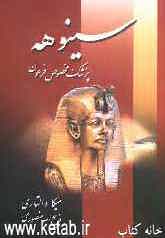
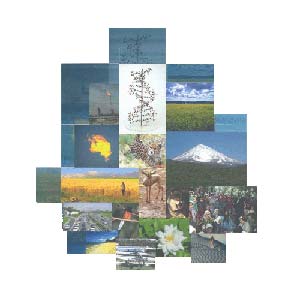

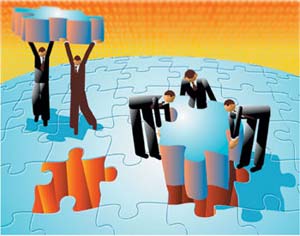
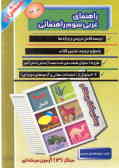
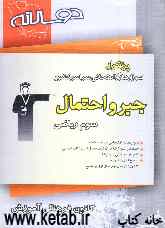
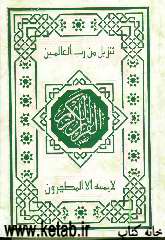

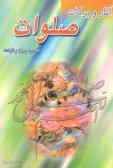
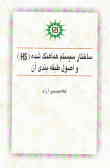

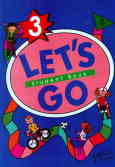

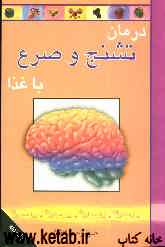
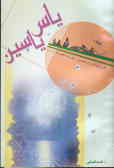
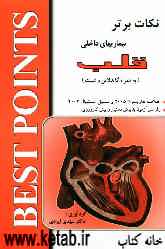

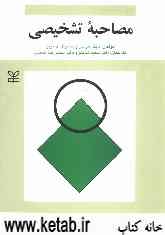


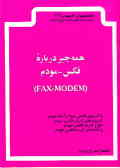
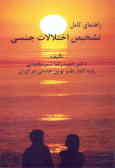




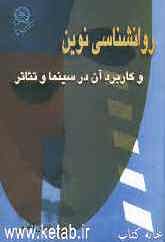


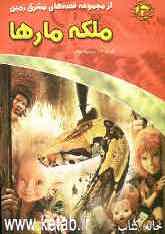
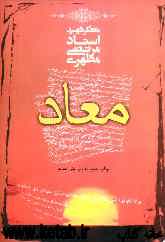

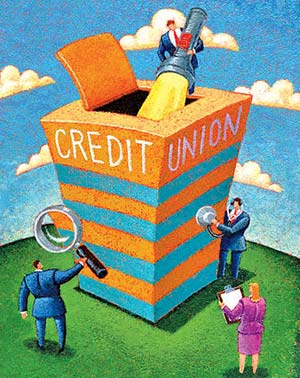



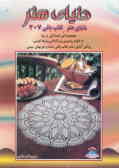
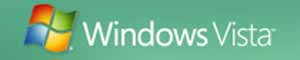

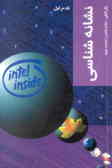







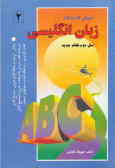



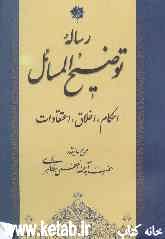
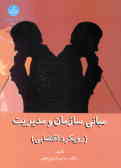


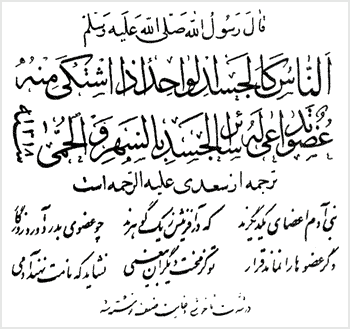


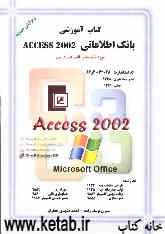
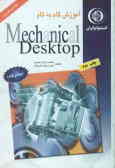




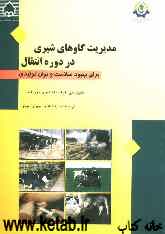
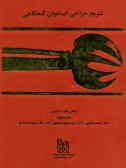
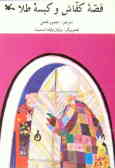


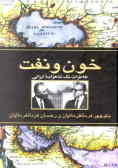




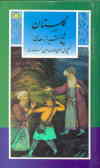









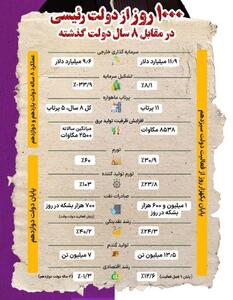














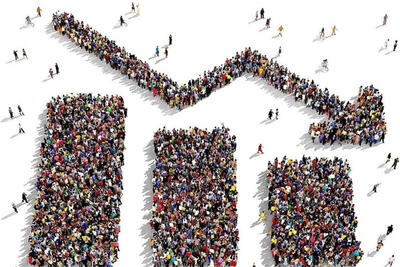
















































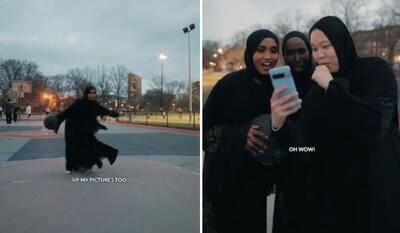




![بهترین گوشی ها برای تولید محتوا [اردیبهشت ۱۴۰۳] - زومیت](/news/u/2024-05-06/zoomit-ld09r.jpg)